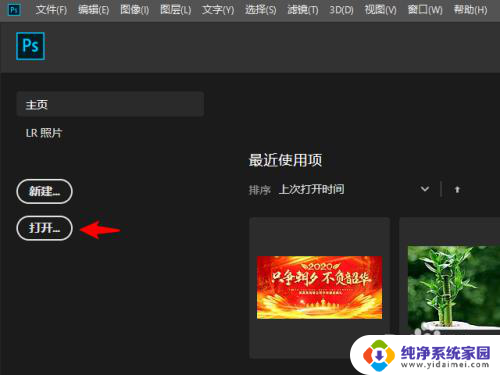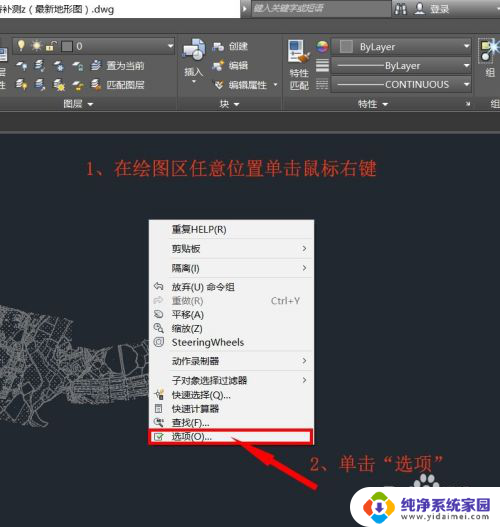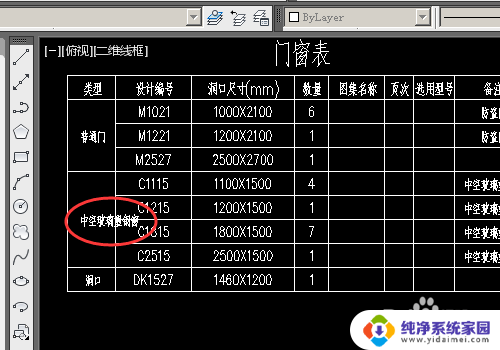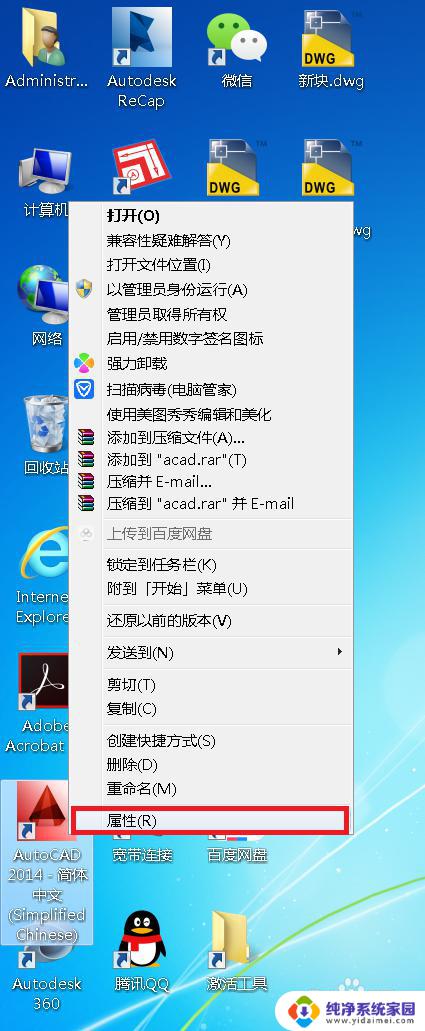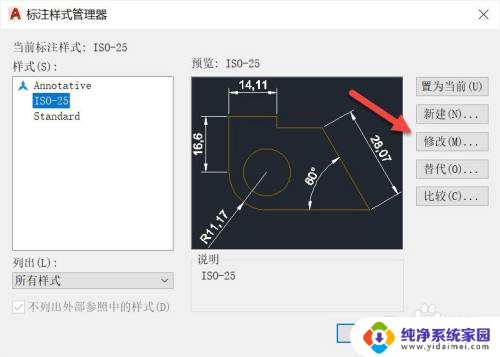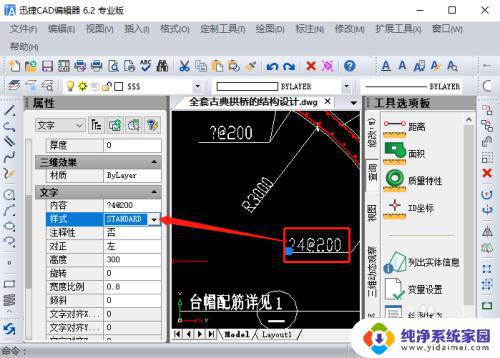cad字体缺失不提醒了 CAD字体丢失怎么办
更新时间:2024-03-25 08:59:10作者:jiang
CAD字体缺失是使用CAD软件时经常遇到的问题,当我们打开CAD文件时,有时会发现部分文字显示为方框或乱码,这时就表示CAD字体丢失了,这可能会影响我们的工作效率,因为文字是CAD设计中不可或缺的元素。当遇到CAD字体缺失的情况时,我们应该如何解决呢?接下来我们将介绍一些解决方法,帮助大家解决CAD字体丢失的问题。
步骤如下:
1.在网上下载CAD所缺失的字体,如下图所示。鼠标右键单击已经下载好的字体,选择菜单中的复制

2.鼠标右键单击电脑桌面上的CAD图标,在菜单中选择属性
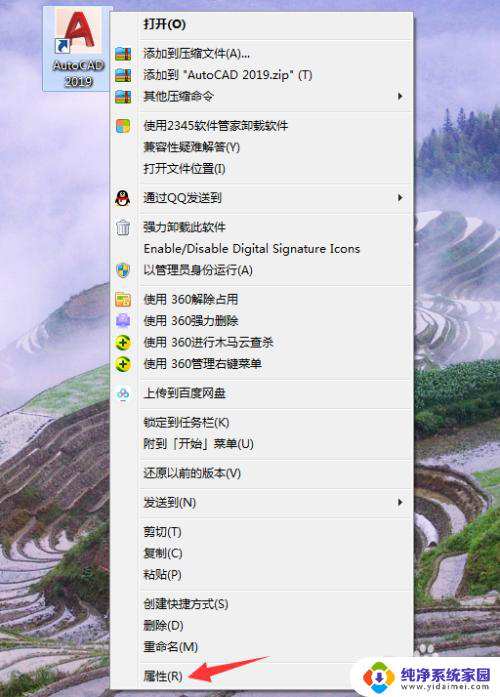
3.进入到CAD属性窗口,点击打开文件位置
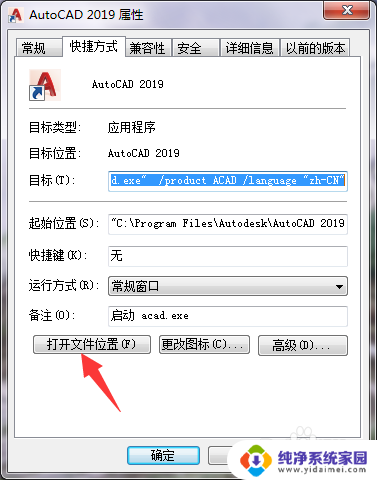
4.或者依次打开路径C:\Program Files\Autodesk\AutoCAD 2019,打开Fonts文件夹
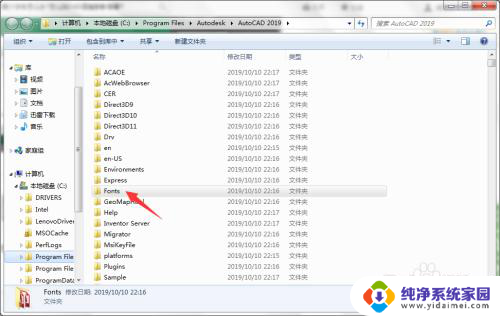
5.进入Fonts文件夹,单击鼠标右键,选择菜单中黏贴
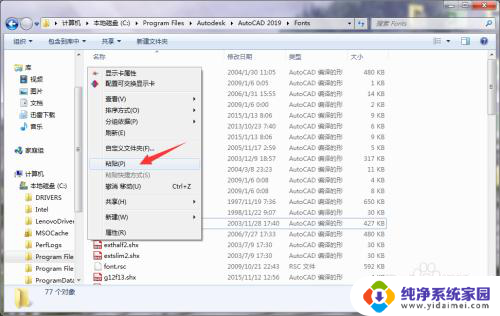
6.如下图所示。我们所下载的CAD缺失字体就被添加到字体库里面了。重启下AutoCAD,我们将可以发现CAD不再缺少字体,问题已经得到解决,是不是好简单?

以上就是cad字体缺失不提醒了的全部内容,还有不懂得用户就可以根据小编的方法来操作吧,希望能够帮助到大家。